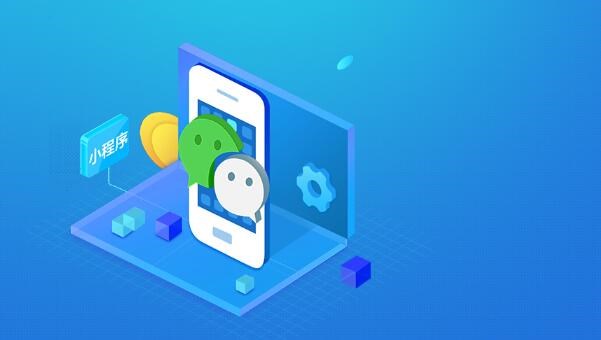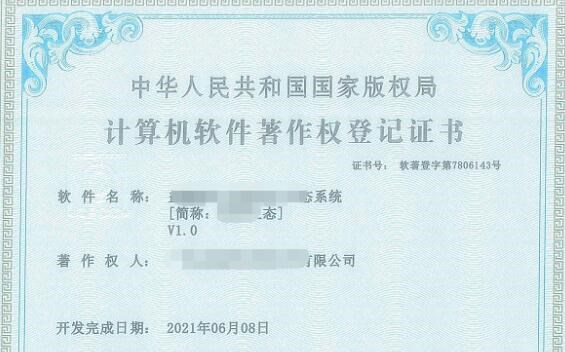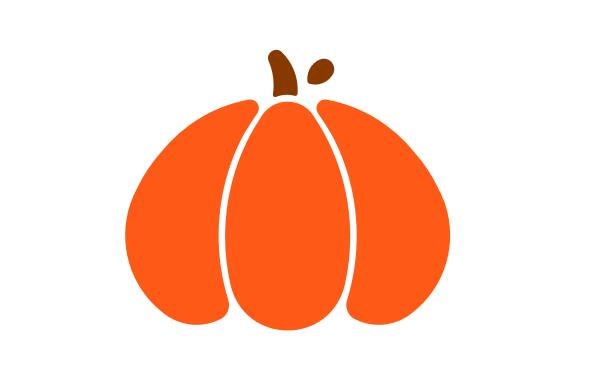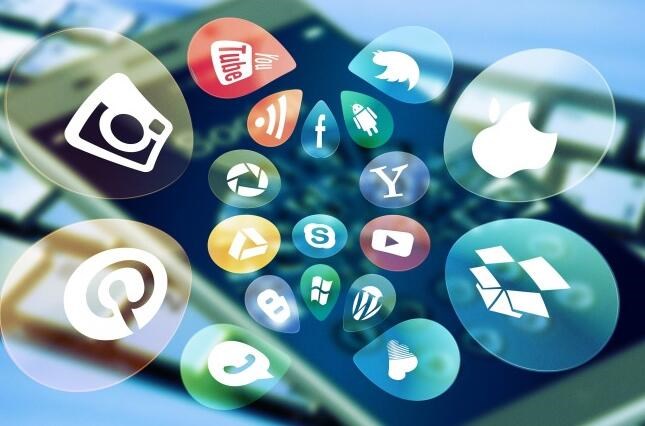iOS打包网页是指将网页内容打包成一个iOS应用程序的过程,使得用户可以在iOS设备上直接访问网页内容,而无需通过浏览器进行访问。本文将介绍iOS打包网页的原理和详细步骤。
一、原理
iOS打包网页的原理是将网页内容打包成一个iOS应用程序,这个应用程序包含了网页的HTML、CSS、JavaScript等文件,同时也包含了一个Web视图控制器,用于在应用程序中显示网页内容。
二、步骤
iOS打包网页的步骤分为以下几个部分:
1. 准备工作
在进行iOS打包网页之前,需要先准备好网页的HTML、CSS、JavaScript等文件,并将这些文件放在一个文件夹内。同时还需要准备一些必要的图标和启动画面,用于应用程序的显示。
2. 创建iOS应用程序
打开Xcode,选择“Create a new Xcode project”,选择“Single View Application”,填写应用程序的名称、组织名称和项目存储路径等信息,然后点击“Next”按钮。
在“Choose options for your new project”页面中,选择“Swift”作为开发语言,然后点击“Next”按钮。
在“Choose options for your new project”页面中,选择应用程序的存储位置和设备,然后点击“Create”按钮。
3. 添加Web视图控制器
在Xcode中,选择“Mah5混合app打包in.storyboard”,然后将一个Web视图控制器拖动到画布上。接着,将Web视图控制器的导航栏和工具栏删除,使其成为一个纯粹的Web视图控制器。
4. 添加网页文件
在Xcode中,选择“Project navigator”,然后将网页文件夹拖动到项目中。在弹出的对话框中,选择“Copy items if needed”,然后点击“Finish”按钮。
5. 编写代码
在Xcode中,打开“ViewController.swift”文件,然后编写以下代码:
“`
import UIKit
import WebKit
class ViewController: UIViewController,

WKUIDelegate {
var webView: WKWebView!
override func loadView() {
let webConfiguration = WKWebViewConfiguration()
webView = WKWebView(frame: .zero, configuration: webConfiguration)
webView.uiDelegate = self
view = webView
}
override func viewDidLoad() {
super.viewDidLoad()
let myURL = URL(string:”http://www.example.com”)
let myRequest = URLRequest(url: myURL!)
webView.load(myRequest)
}
}
“`
6. 编译和运行
在Xcode中,点击“Product”菜单,选择“Run”或按下“Command + R”键,编译和运行iOS应用程序。此时,应用程序将会显示网页内容。
7. 打包和发布
在Xcode中,点击“Product”菜单,选择“Archive”,然后按照提示进行打包和发布的操作。在发布应用程序时,需要提供应用程序的名称、版本号、描述、图标、启动画面等信息。
三、总结
iOS打包网页是将网页内容打包成一个iOS应用程序的过程,使得用户可以在iOS设备上直接访问网页内容。打包网页的步骤包括准备工作、创建iOS应用程序、添加Web视图控制器、添加网页文件、编写代码、编译和运行、打包和发布等。